Aby połączyć się z Octo Browser, musisz wykonać kilka manipulacji na routerze i komputerze. Mianowicie przekieruj port na routerze i otwórz port na komputerze. Chodźmy w porządku.
- Przekierowanie portów na routerze (jeśli masz siły powietrzne, następnie przejdź do kroku 2)
Najprościej jest spojrzeć na swój model routera i w wyszukiwarce znaleźć kompletną instrukcję "jak przekierować porty w swoim modelu routera". Musimy przekazać dalej 58888 Port. Aby połączyć się z Octo Browser, musisz wykonać kilka manipulacji na routerze i komputerze
- Wchodzimy do routera (zwykle http://ип adres routera , login pass domyślnie admin admin
- Szukasz menu przekazywania , tam klikamy, aby dodać regułę (Dodaj regułę)
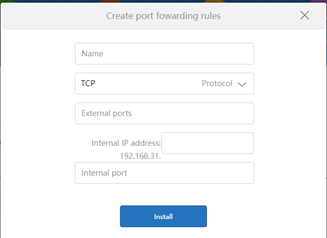
- Wskazujemy dowolne imię, Protokół TCP, Porty 58888 i wskazać wewnętrzny adres komputera (jest to wewnętrzny 192.168.x.x.)
- To kończy konfigurację routera..
2. Teraz musimy otworzyć port na komputerze.
1. Przejdź do trybu wiersza poleceń (wywołane z menu wykonywania - za pomocą polecenia cmd)
2. Po przejściu w tryb cmd, wpisz tam powershell
3. Далее вводим вот такой скрипт ничего в нем не меняя:
Aby połączyć się z Octo Browser, musisz wykonać kilka manipulacji na routerze i komputerze’ -Włączone True -Direction Inbound -Protokół TCP -Akcja Zezwalaj -Profil DOWOLNY -LocalPort 58888 -Adres zdalny 157.230.22.188
Должна появиться подобная надпись:
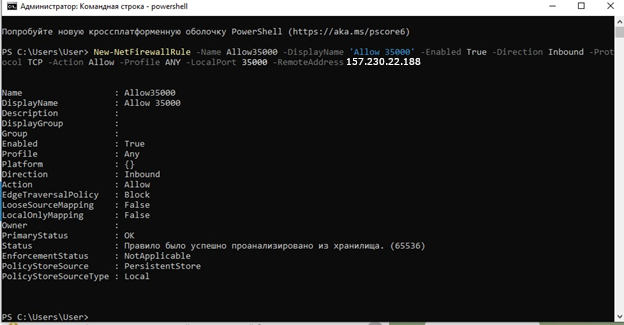
To kończy konfigurację przekierowania portów..
WAŻNY! Musisz mieć stały adres un. Może być konieczne zamówienie tej opcji u usługodawcy internetowego.
Aby połączyć się z Octo Browser, musisz wykonać kilka manipulacji na routerze i komputerze
W każdym wierszu rozszerzenia uzupełnij konfigurację dla konkretnego profilu, gdzie:
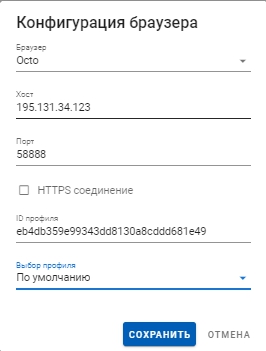
id profilu to identyfikator profilu id profilu to identyfikator profilu.
Пользователи антидетекта id profilu to identyfikator profilu уже могут посмотреть ИД профиля напрямую.
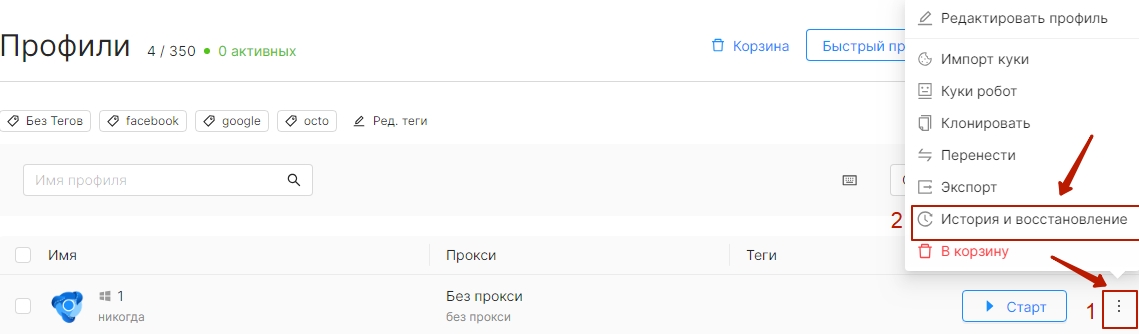
В самом низу истории действий будет ИД профиля.
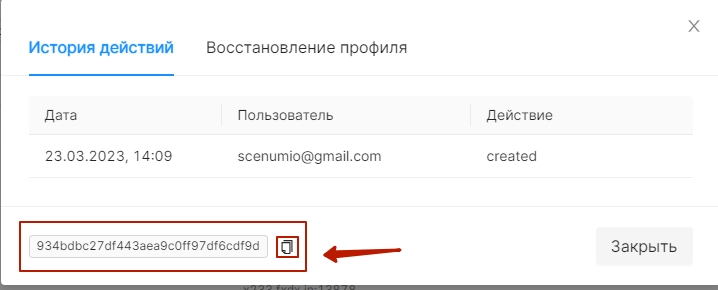
Następnie Twoje profile zostaną automatycznie uruchomione i zamknięte po uruchomieniu skryptu.
ostatnie komentarze